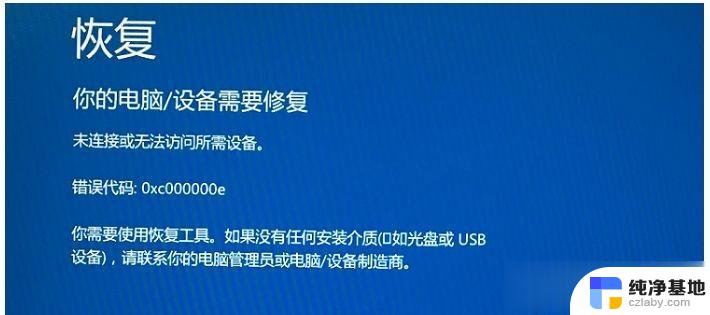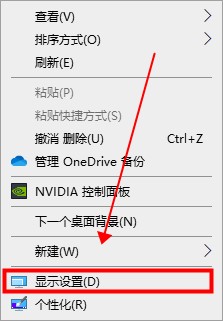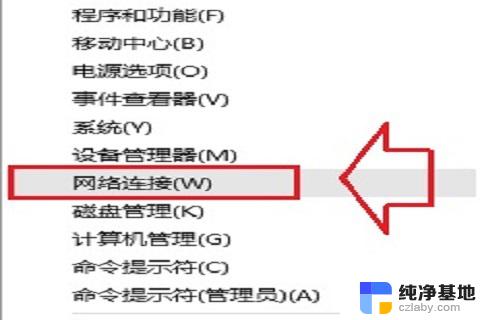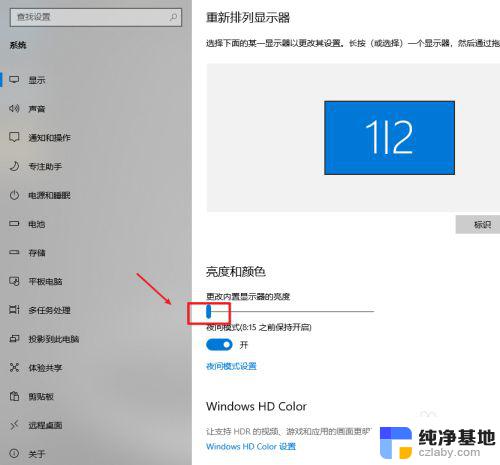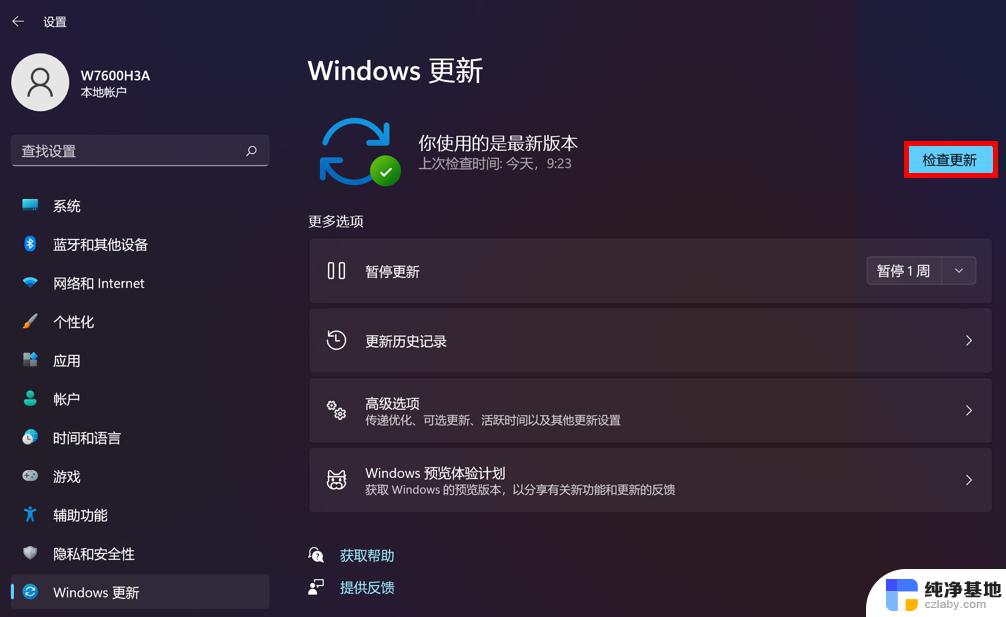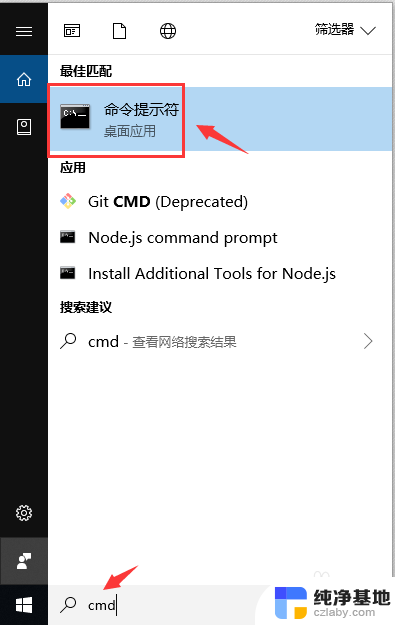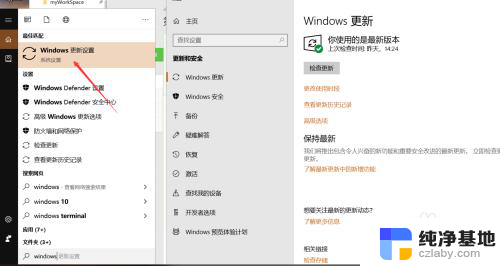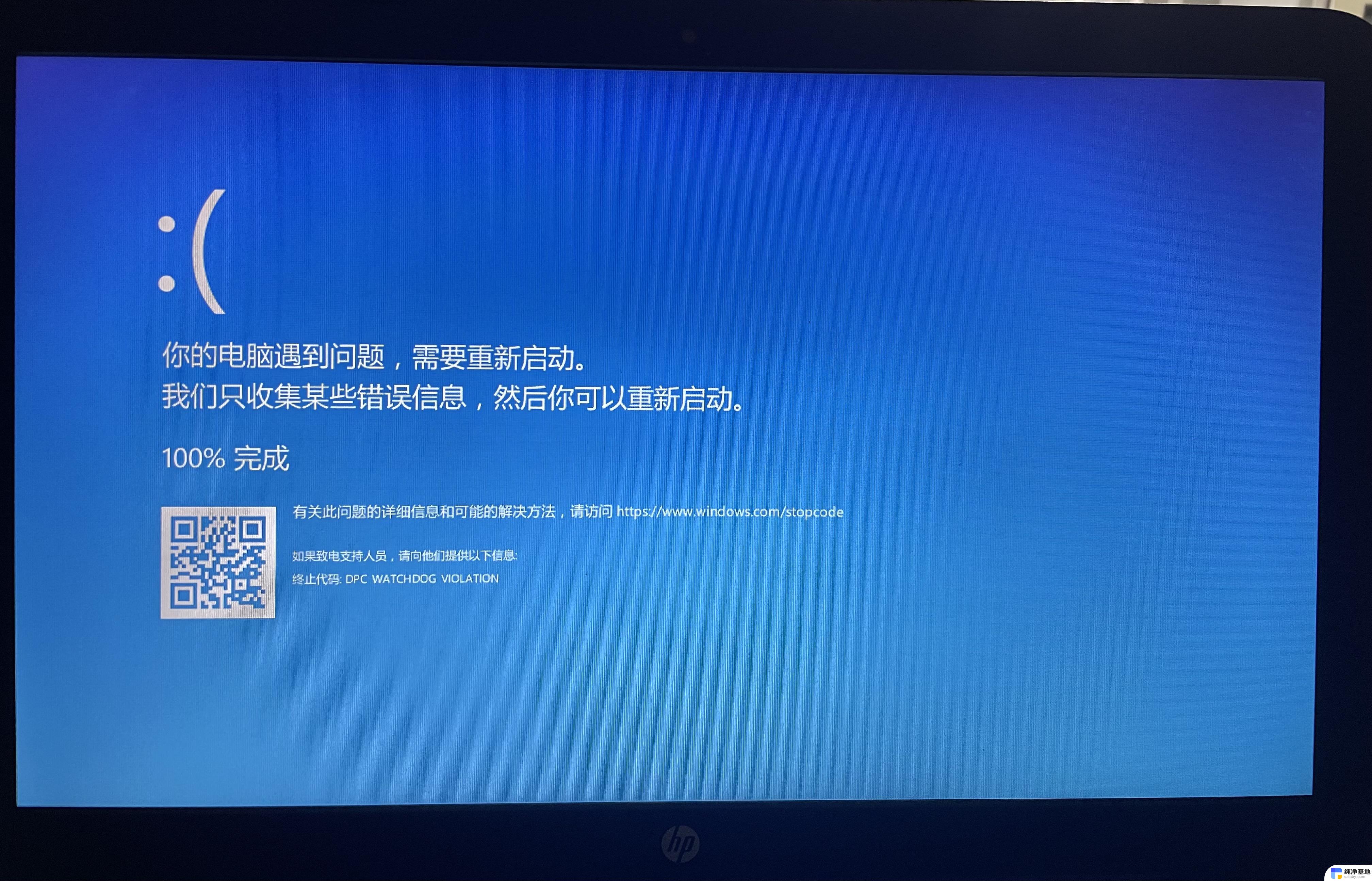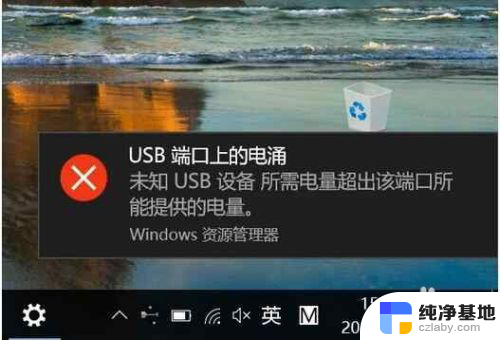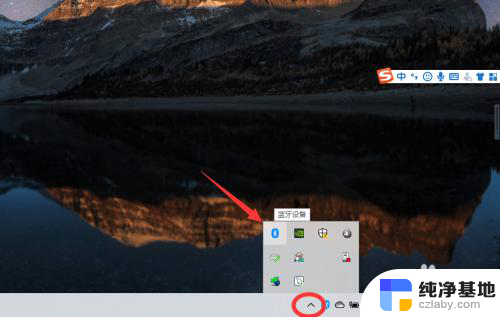win10电脑总蓝屏怎么解决方法
更新时间:2023-12-08 11:47:31作者:xiaoliu
win10电脑总蓝屏问题一直以来都是困扰许多用户的头疼之事,当我们正沉浸在电脑的使用中,突然遭遇到蓝屏,不仅会导致工作的中断,还可能造成文件的丢失和系统的崩溃。不必过于担心,因为有许多方法可以解决这个问题。在本文中我们将介绍一些常见的win10蓝屏问题修复方法,帮助您快速恢复电脑的正常运行。
操作方法:
1.点击电脑桌面右下角的消息通知图标,如图
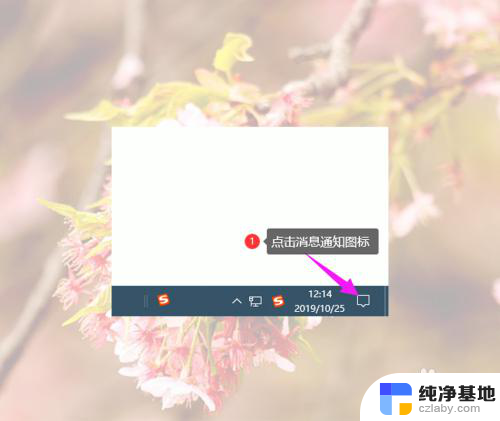
2.然后点击“所有设置”
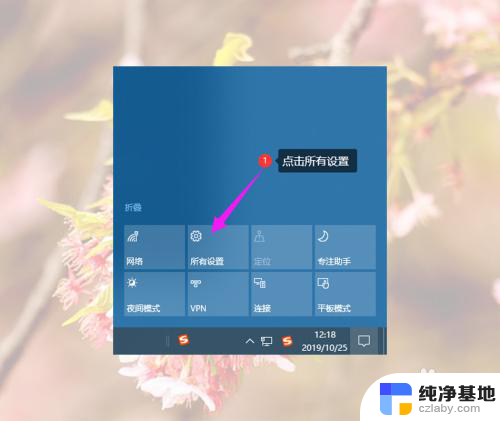
3.然后在Windows设置里面找到并点击“更新和安全”
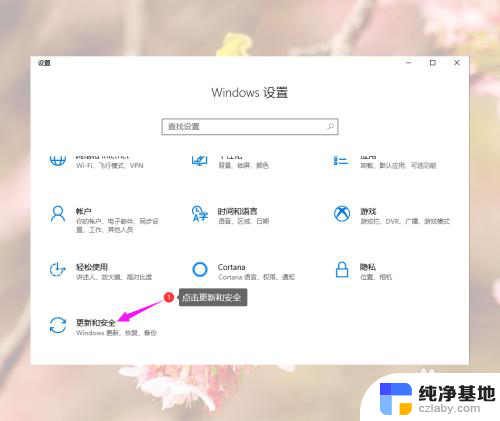
4.然后点击“疑难解答”
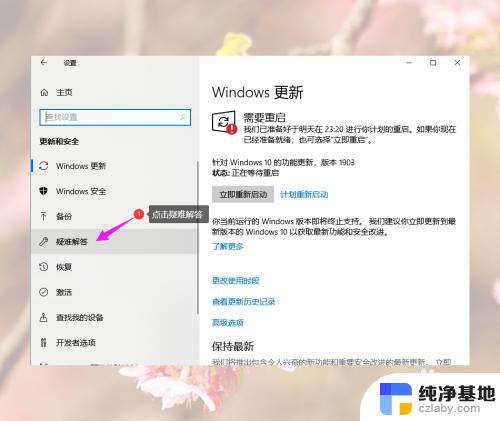
5.然后在疑难解答里面找到并点击“蓝屏”
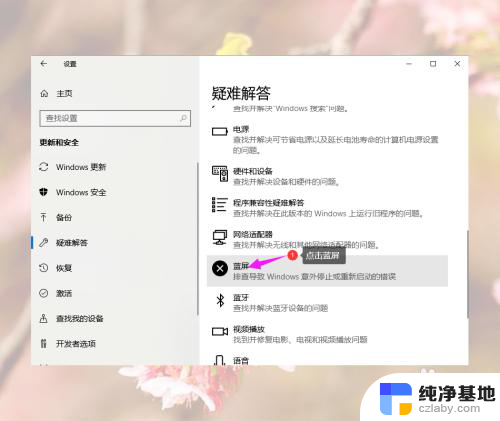
6.然后点击蓝屏区域右下角新出现的“运行疑难解答”
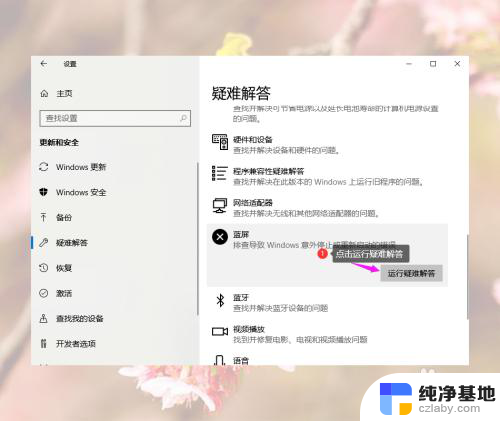
7.然后等待扫描结果,修复检测出来的问题。具体的大家根据提示操作
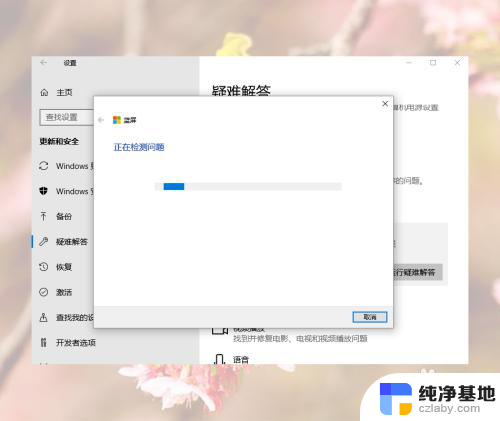
以上就是关于解决win10电脑蓝屏问题的全部内容,如果你遇到相同情况,可以按照小编的方法来解决。